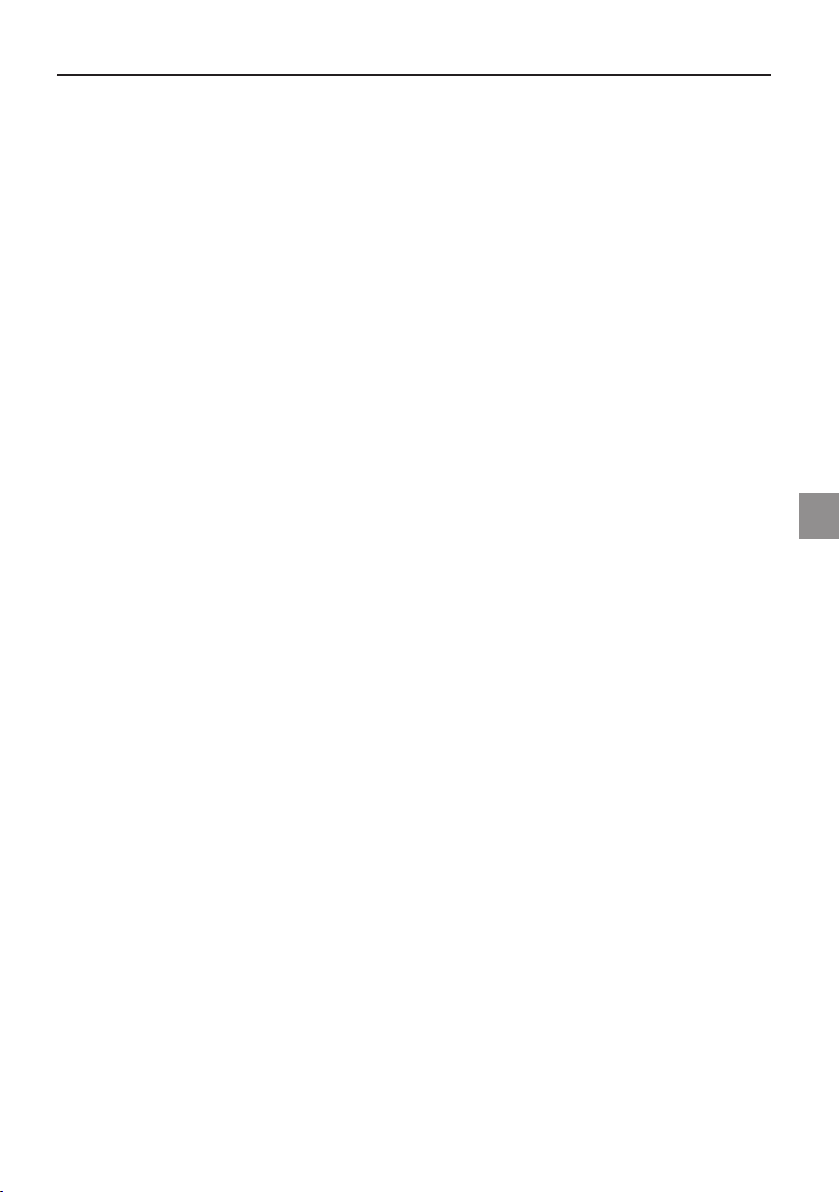
Computador Portátil MAXDATA ECO 4100 AW
Manual do utilizador
PT
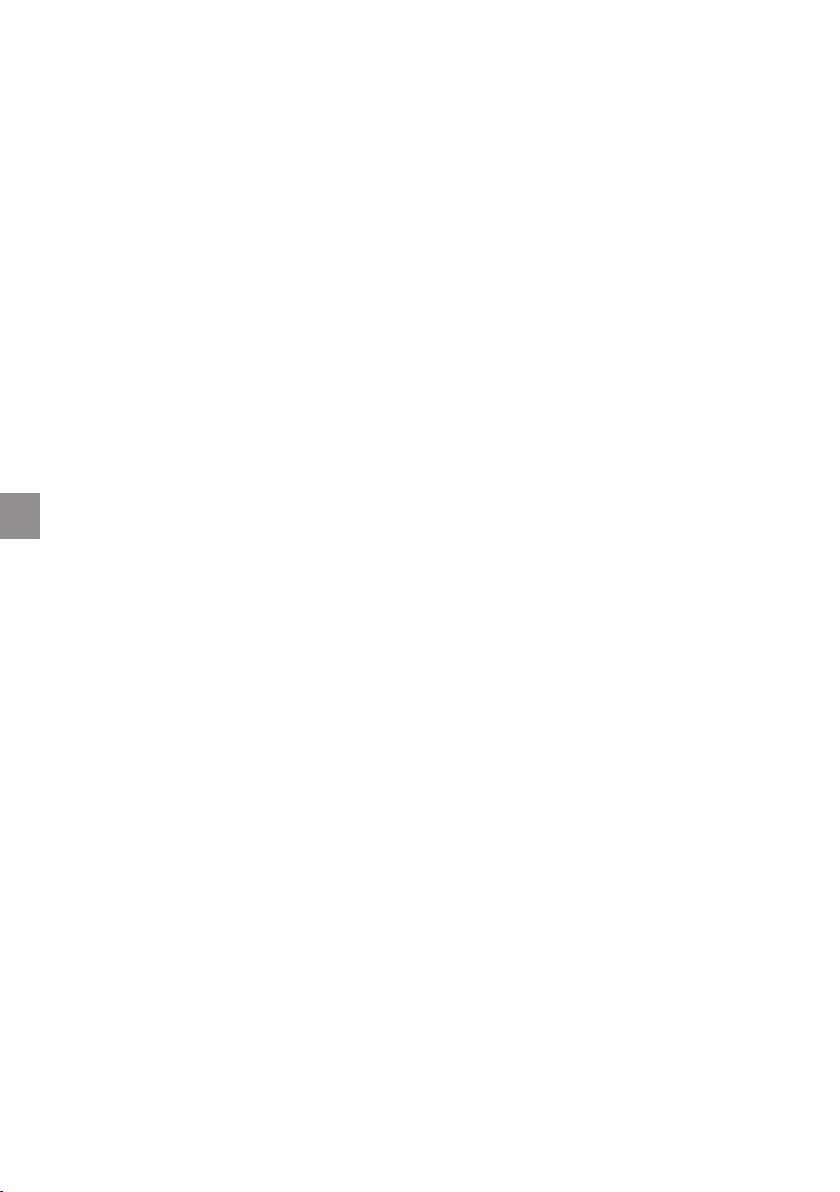
48
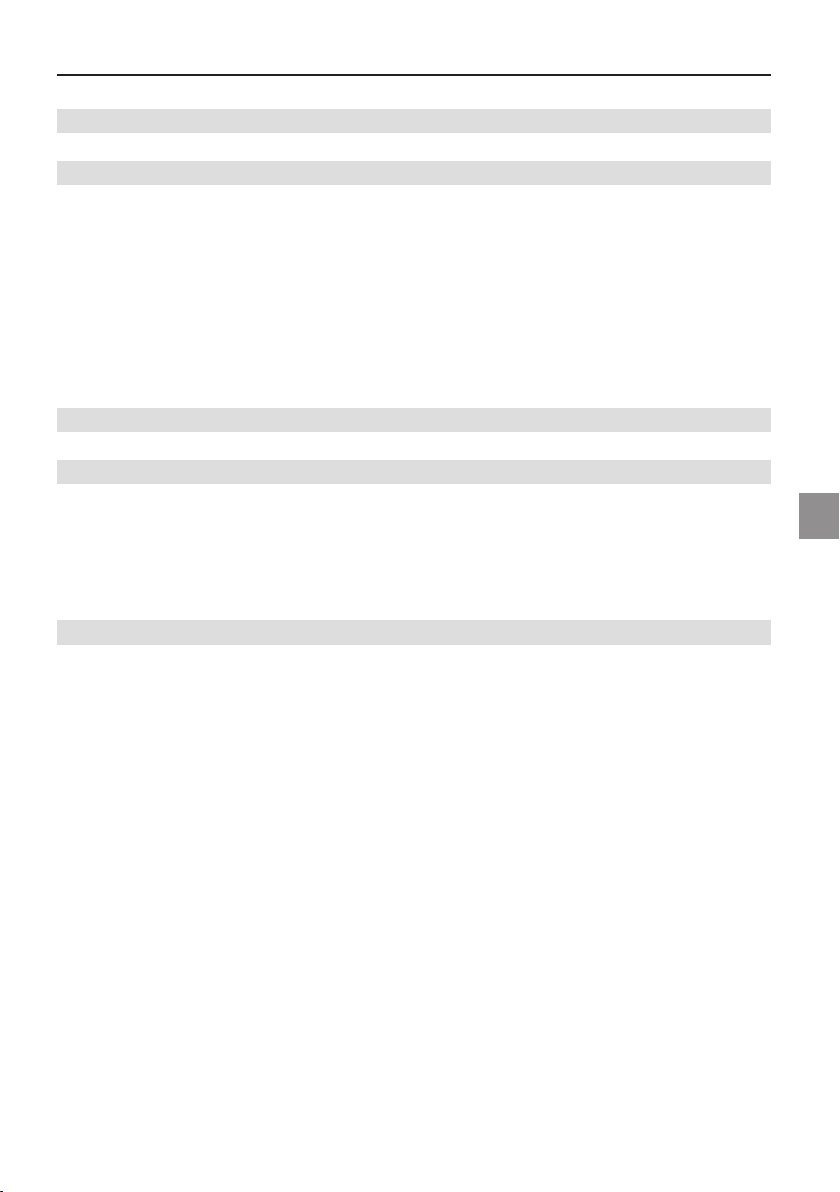
Índice
Indicação 51
Indicações importantes de segurança 5
Wireless LAN .................................................................................................................. 57
Indicações de segurança adicionais para equipamentos com Wireless LAN .................. 58
Símbolo CE para equipamentos com Wireless LAN e Bluetooth ............................... 59
Limitações ....................................................................................................................... 60
França .........................................................................................................................
Itália ............................................................................................................................ 60
Holanda ....................................................................................................................... 60
Frequências de rádio para equipamentos com Wireless LAN ......................................... 61
Prescrições legais ............................................................................................................ 62
60
Fornecimento 63
A Preparação 65
Colocação da bateria ....................................................................................................... 66
Remoção da bateria ......................................................................................................... 66
Alimentação de corrente .................................................................................................
Ligar o computador portátil ............................................................................................. 68
Gestão de energia ........................................................................................................... 69
67
Panorâmica do Sistema 71
Lado esquerdo ................................................................................................................. 71
Lado direito ...................................................................................................................... 71
Vista de frente ................................................................................................................. 71
Vista de trás .....................................................................................................................
Lado inferior ..................................................................................................................... 72
Explicação dos Indicadores LED ...................................................................................... 73
Teclas de atalho ................................................................................................................74
Os botões Quick (teclas iniciação rápida) ........................................................................ 75
O Teclado ..........................................................................................................................76
O TouchPad (superfície sensível ao toque) ...................................................................... 77
O TouchPad (superfície sensível ao toque) operação ....................................................... 77
A unidade de CD-Rom /DVD ............................................................................................ 78
Leitor de CDs .................................................................................................................. 78
O slot (ranhura) para placas PC ....................................................................................... 79
O slot (ranhura) de memória para placas PC ................................................................... 79
O Modem de Dados / Fax ............................................................................................... 80
A ligação LAN .................................................................................................................. 80
72
5
PT
Computador Portátil MAXDATA ECO 4100 AW
49
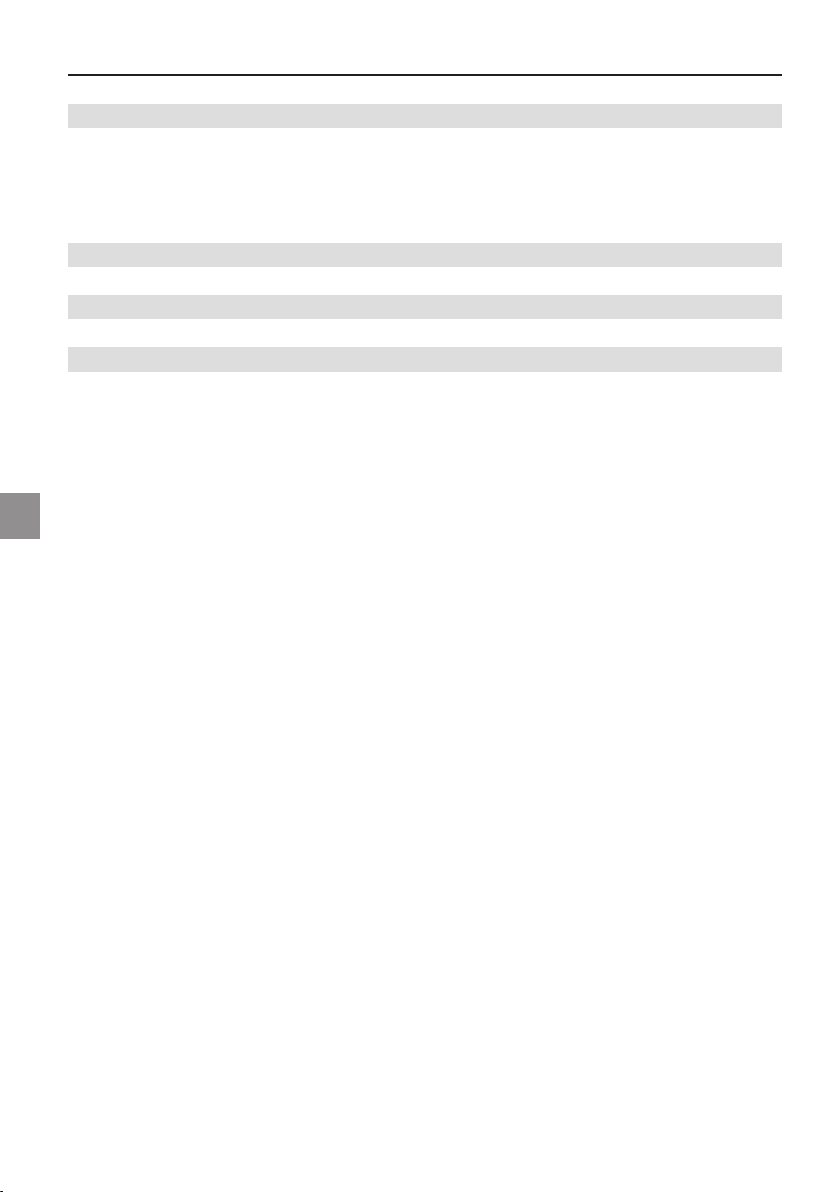
Indicações de Instalação 81
Recuperação dos controladores ...................................................................................... 81
O CD utilitário .................................................................................................................. 81
Configuração da resolução .............................................................................................. 81
Nota relativa à interface de infravermelhos ..................................................................... 81
Especificações 83
Detec
ção e solução de erros 87
Índice 8
9
50
Índice
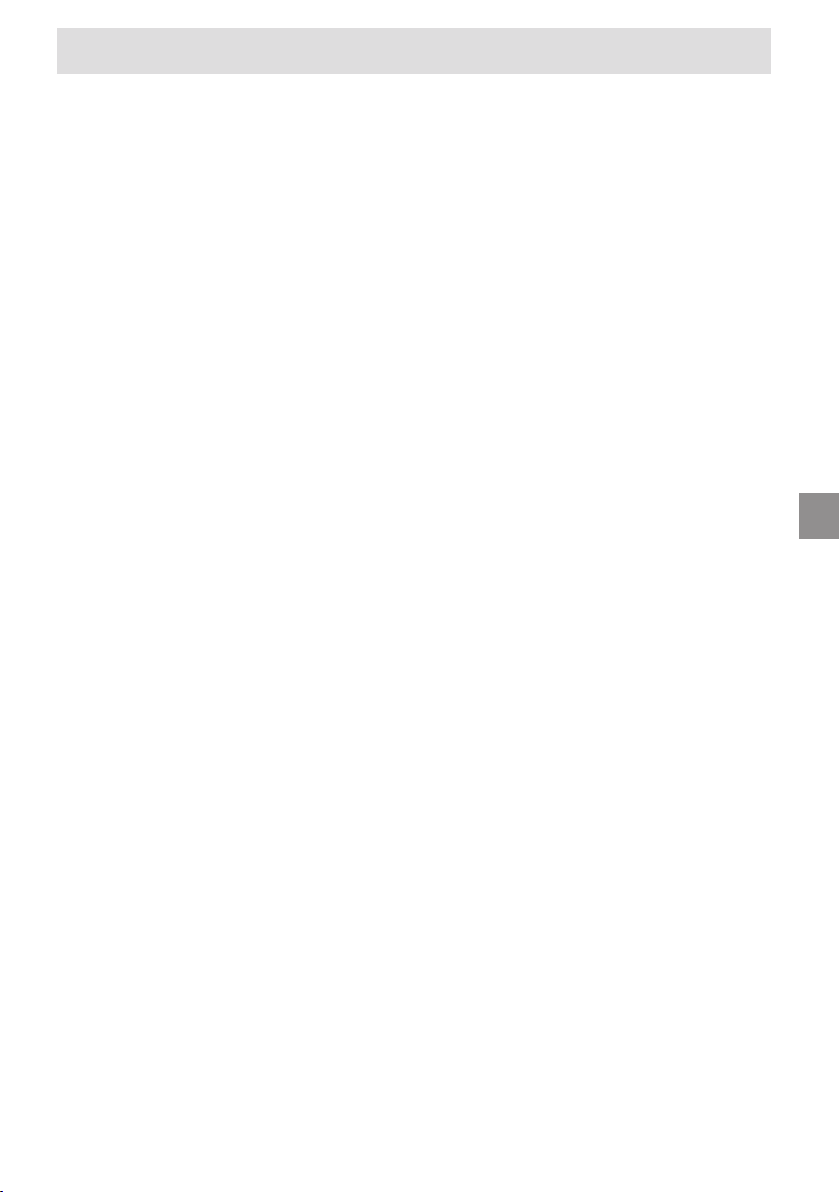
Indicação
A Firma reserva o direito de efectuar alterações neste documento sem qualquer aviso prévio.
As informações constantes neste mesmo documento, servem exclusivamente para efeitos
de referência e não representam qualquer base para fazer valer as obrigações por parte do
fabricante ou por parte do representante intermediário. Nem o fabricante ou o representante
intermediário se responsabilizam por erros ou por inexactidões eventualmente constantes
neste documento. Não será assumida qualquer responsabilidade por danos, ou seja, por
prejuízos, os quais possam resultar de uma utilização imprópria deste manual. Nenhuma parte
deste documento e do Software pertencente, pode ser copiada, traduzida ou distribuída,
sem uma autorização prévia do representante especializado, do fabricante ou dos autores.
Encontram-se excluídas, deste regulamento, as cópias de segurança para utilização própria.
Marcas ou nomes de produtos mencionados neste documento são possivelmente nomes
ou marcas registadas protegidas por empresas terceiras. Estas são somente mencionadas
por motivos de identificação e não possuem qualquer carácter recomendatório em relação
ao produto ou em relação ao fabricante.
© MAXDATA 2006
Indicações Legais
Acrobat e o logotipo Acrobat são marcas registadas da Adobe Systems Incorporated ou das
suas empresas afiliadas. As marcas registadas encontram-se eventualmente registadas em
determinadas jurisdições.
Intel® e Pentium® são marcas registadas da Intel Corporation. MSDOS®, Microsoft®
Windows®, Microsoft® Windows® 95, Microsoft® Windows® 98, Microsoft® Windows®
Me, Microsoft
marcas registadas da Microsoft.
®
Windows® 2000, Microsoft® Windows® XP e Microsoft® Windows® NT são
PT
Utilização & Referências
Este manual do utilizador permite uma introdução e destina-se a fornecer instruções para
os primeiros passos com o seu novo computador portátil.
Todas as referências referem-se ao CD-ROM de controladores do aparelho e de programas
auxiliares fornecido, o qual contém os controladores e programas auxiliares especiais para o
seu computador portátil. Caso pretenda utilizar um sistema operativo, o qual não se encontra mencionado nestes documentos, pode consultar a respectiva informação nos ficheiros
„ReadMe“, os quais se encontram no CDROM. Adicionalmente consulte o representante
especializado, de forma a garantir que o sistema operativo desejado possa ser utilizado
no seu computador portátil. O sistema operativo não se encontra incluído no CDROM de
controladores do aparelho e de programas auxiliares.
Indicação: Algumas ou todas as configurações de sistema já foram eventualmente efectuadas.
Computador Portátil MAXDATA ECO 4100 AW
51

Explicação:
Este aparelho corresponde à norma de produto para emissão de interferência EN 55022,
da norma fundamental para influência de interferência EN 500821 e à norma EN 60950 da
Directiva de baixa tensão.
O cumprimento destas normas não será garantido em caso de uma alteração no aparelho,
a qual não tenha sido efectuada com o consentimento do fabricante.
Para garantir a compatibilidade electromagnética (EMV), respeite as indicações mencionadas no manual.
Nível de Potência Sonora
O nível de potência sonora, relativo ao local de trabalho, é menor do que 55 dB A.
Observação da Federal Communications Commisson (FCC)
Este aparelho foi testado e considerado de acordo com as imposições para um aparelho
digital da classe B, de acordo com a parte 15 das prescrições FCC.
Garantia
O tempo de garantia para o aparelho é de 24 meses. Em caso de avaria fora da garantia está
prevista, no mínimo durante 3 anos, (a partir da configuração do produto) uma reparação
cobrável do aparelho através de peças de substituição de origem, módulos ou substituição
do aparelho.
Indicação para o Operador:
Este aparelho foi suprimido de interferências de forma radiotécnica, e testado. No entanto,
nos cabos externos de dados, deve prestar atenção ao seguinte:
Caso seja necessária uma substituição dos cabos de dados especificados pelo fabricante,
o utilizador deve garantir, para uma supressão impecável de interferências, que o cabo de
substituição e a qualidade de blindagem correspondem ao cabo original.
Utilize somente condutas blindadas e aparelhos externos, os quais sejam idênticos ao
produto presente, em relação ao nível de segurança e ao comportamento EMV.
Caso isto não seja respeitado, a conformidade com as normas a. m. não pode ser garan
tida!
-
Optical Disk Drive (ODD):
Na unidade de ODD incorporada, trata-se de um produto laser da classe 1. Não abra o aparelho e não olhe directamente para o raio, mesmo com instrumentos ópticos.
Caso a unidade não seja expressamente indicada para uma utilização simultânea de vários
CDs, então, coloque sempre unicamente um CD na mesma.
52
Indicação
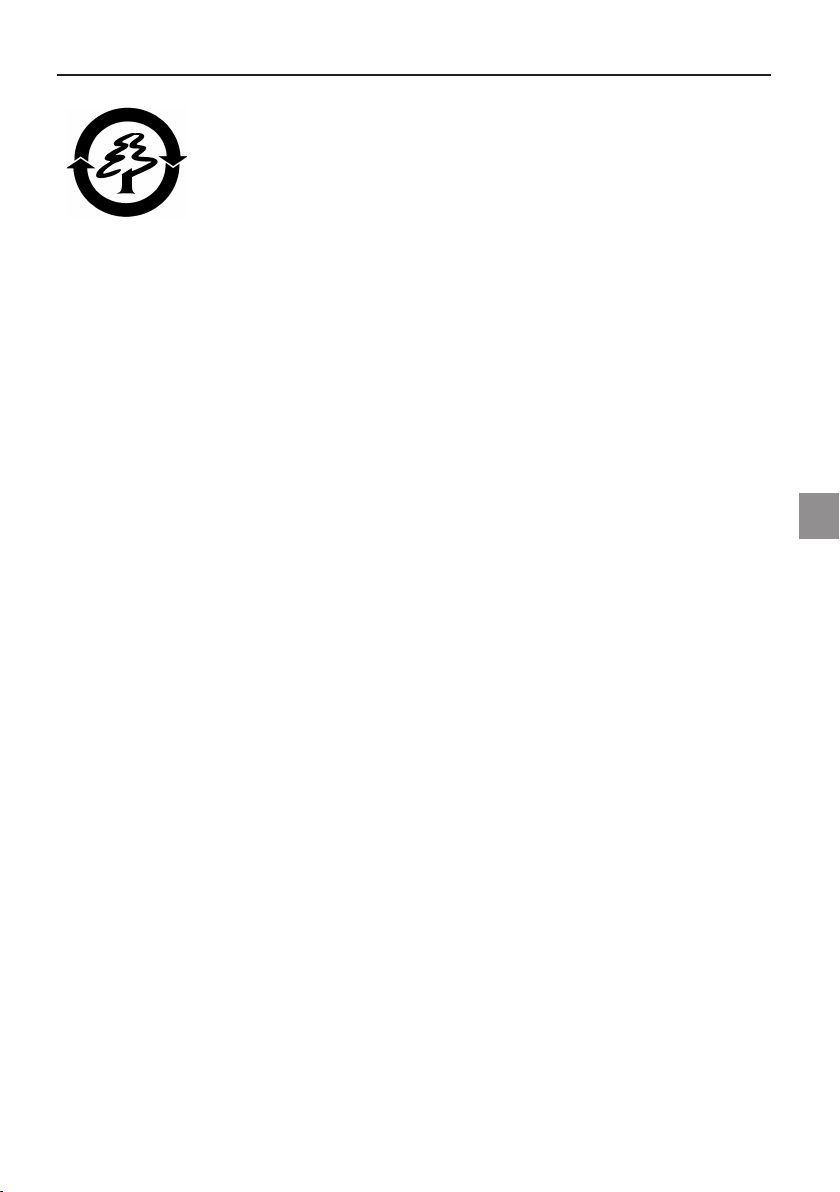
Retoma do aparelho/ da bateria
Retomamos todos os nossos produtos após a sua utilização, caso o seu
estado corresponda à devida utilização usual. Aparelhos retomados são
reutilizados ou devidamente desmontados e utilizados. A retoma é efectuada através do seu representante.
Baterias e acumuladores de metais pesados não devem ser deitados no lixo doméstico.
Devem ser devolvidos gratuitamente ao fabricante, representante ou seus delegados, para
que eles procedam a um aproveitamento ou eliminação.
A caixa da embalagem e todos os interiores da mesma, podem ser colocados junto ao
papel para reciclagem.
PT
Computador Portátil MAXDATA ECO 4100 AW
53
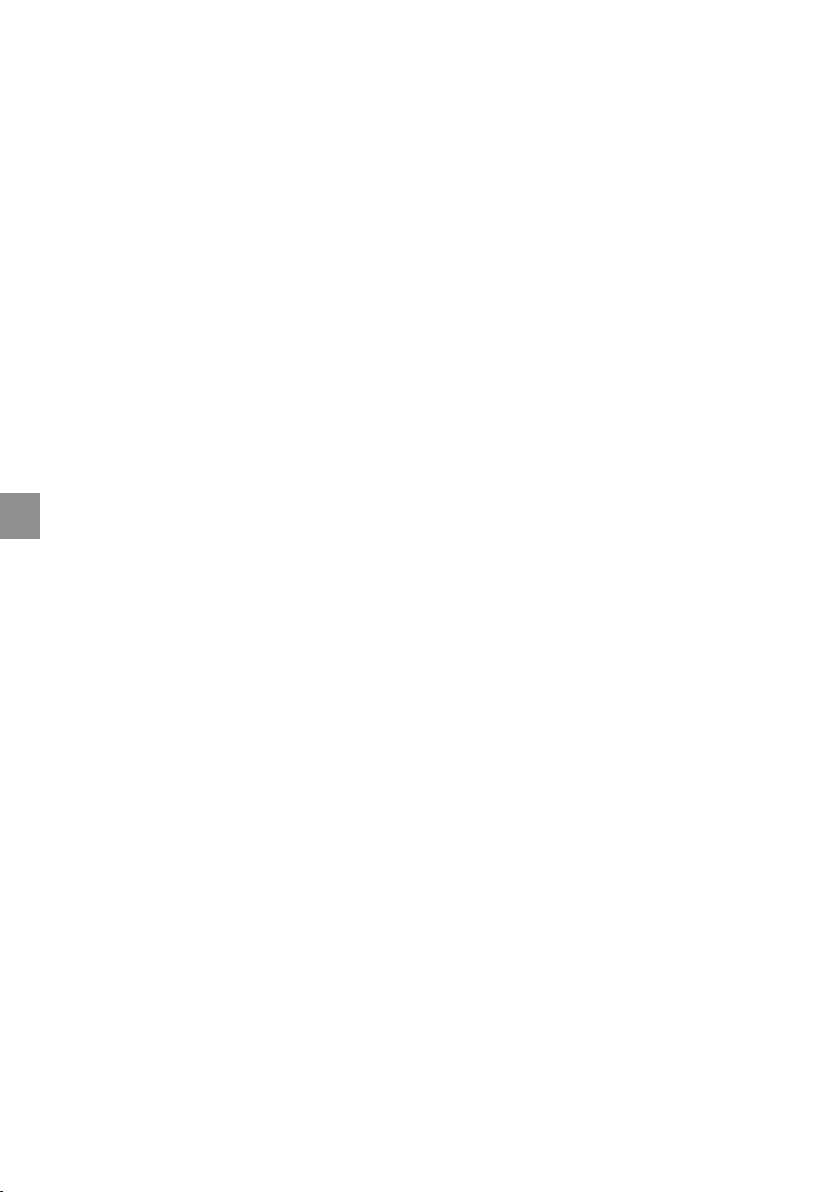
54
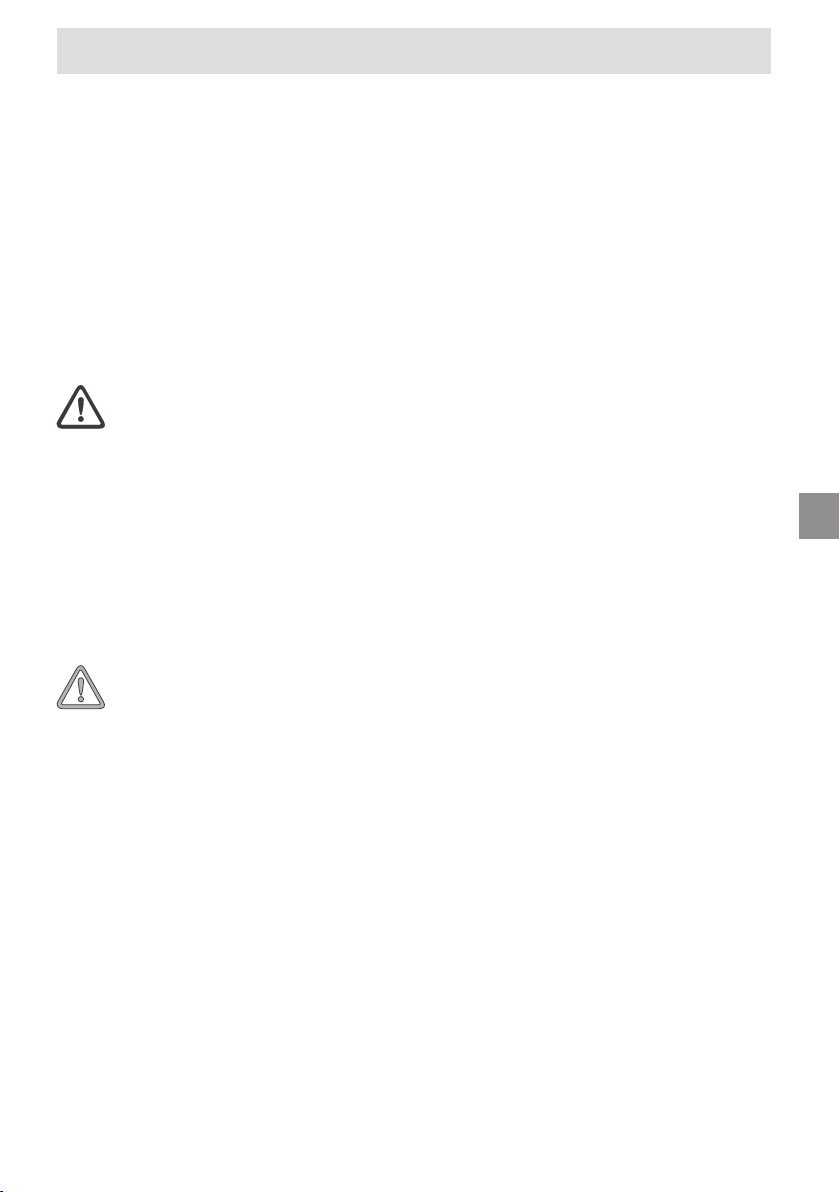
Indicações importantes de segurança
Embora o computador portátil seja robusto, podem surgir danos. Para evitar estes danos
deve respeitar as seguintes indicações:
• Evite fortes trepidações do computador portátil.
• Mantenha-o afastado de temperaturas elevadas (aquecedores, radiação solar directa).
• Proteja o computador portátil de interferências electromagnéticas.
também eventuais perdas de dados.
• Não o exponha à humidade. Trata-se de um aparelho eléctrico!
• Preste atenção à correcta alimentação de corrente.
• A fonte de alimentação utilizada deve estar homologada.
A fonte de alimentação necessita de uma alimentação de
corrente sem oscilações e contínua. Em caso de perguntas
dirija-se à sua empresa local de fornecimento energia.
A fonte de alimentação deve encontrar-se munida de uma
ficha ligada à terra.
Ao separar a alimentação da corrente não puxe pelo cabo,
mas sim pela ficha.
Desligue a alimentação externa de corrente (adaptador de
corrente ou adaptador para automóvel) antes de limpar
o computador portátil.
• Indicações sobre a utilização das baterias
Desta forma evita
PT
Utilize exclusivamente baterias previstas para este com
putador portátil.
Carregue as baterias somente através do computador
portátil.
Não tente reparar pessoalmente as baterias danificadas.
Deixe efectuar uma reparação por um representante
especializado ou por pessoal especializado.
Guarde as baterias danificadas longe do alcance de
crianças e elimine-as o mais rápido possível. Proceda
com cuidado. As baterias podem explodir quando forem
expostas ao fogo ou quando forem manuseadas, ou seja,
eliminadas indevidamente.
O aparelho que adquiriu encontra-se equipado com uma
bateria. A bateria é reciclável. Não é permitido eliminar
a bateria no lixo doméstico. Em caso de perguntas sobre
uma devida eliminação, dirija-se a uma empresa de recolha de lixo.
• Em condições desfavoráveis, o adaptador de corrente pode atingir altas temperaturas
durante o carregamento da bateria.
Computador Portátil MAXDATA ECO 4100 AW
-
55
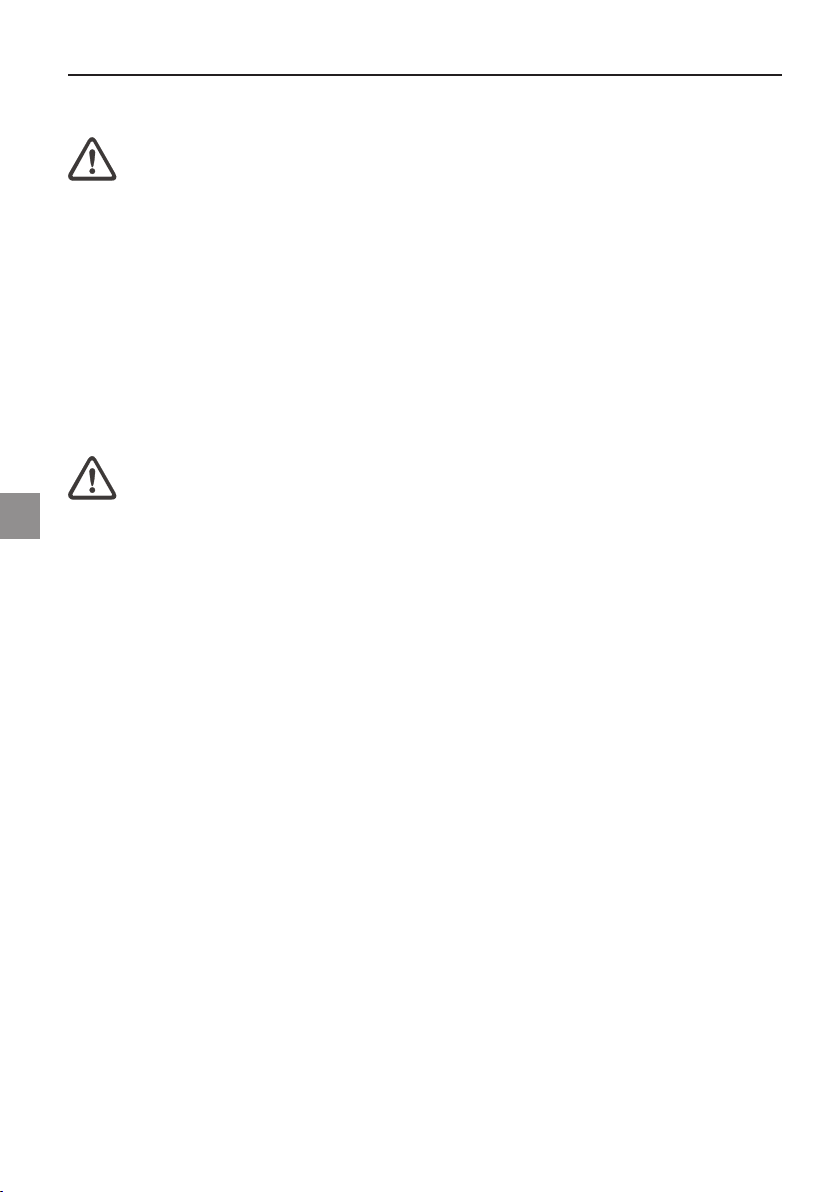
• Indicação sobre a bateria do relógio do sistema
Cuidado: Em caso de substituição indevida da bateria
existe perigo de explosão. Substitua a bateria somente
por uma bateria recomendada pelo fabricante, ou seja,
por uma bateria de tipo de construção idêntico. Elimine a
bateria de acordo com as instruções do fabricante.
• Manutenção
Utilize exclusivamente baterias previstas para este computador portátil.
Poderá perder os direitos de garantia e expõe-se, a si e ao aparelho, ao
perigo de choques eléctricos. Em caso de necessidade de manutenção,
dirija-se a pessoal especializado qualificado. Desligue o computador portátil
da alimentação de corrente.
Em caso dos seguintes problemas, dirija-se a pessoal especializado qualificado:
- A fonte de alimentação ou o cabo de alimentação estão
danificados, ou seja, apresentam desgaste.
- Entrou líquido no computador portátil.
- Embora esteja a ser correctamente utilizado, o compu
-
tador portátil não está a funcionar devidamente.
- O computador portátil sofreu uma queda ou foi danifica
-
do.
• Limpeza
Nunca aplique produtos de limpeza directamente sobre o computador portátil. Utilize somente um pano mole e limpo. Não utilize produtos de limpeza
voláteis (destilados de petróleo) ou ásperos.
56
Indicações importantes de segurança
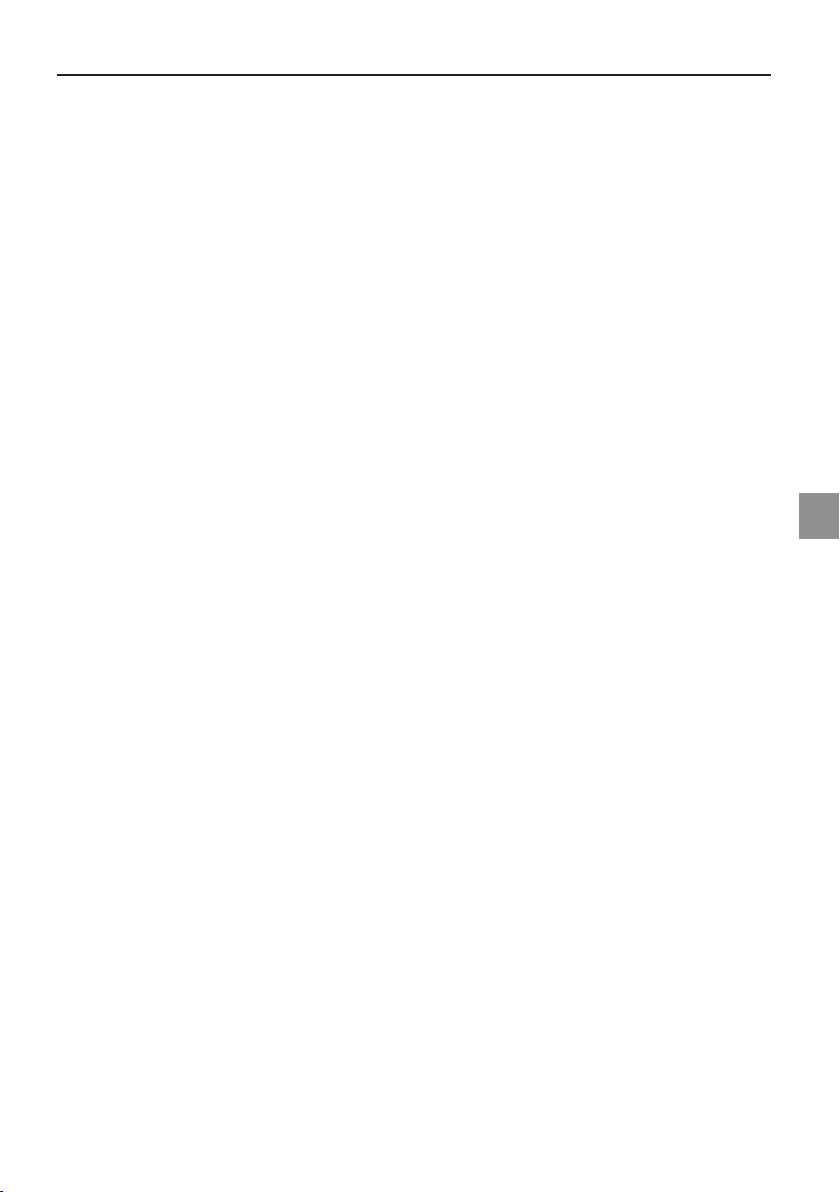
Wireless LAN
(rede sem fios - abrev. WLAN)
O seu computador portátil pode conter um módulo Wireless LAN (opcional). Este módulo
permite-lhe configurar uma rede de base sem fios e ligar-se a uma rede sem fios existente.
Trabalha segundo a Norma IEEE802.11
Com as tecnologias WLAN, os utilizadores podem estabelecer ligações sem fios dentro de
uma área local (p.ex., no edifício de uma firma ou de um campus ou num edifício público
como, p.ex., um aeroporto). WLANs só podem ser utilizadas em escritórios ocupados tem
porariamente, em locais onde não são viáveis instalações de cabos abrangentes, ou para
alargamento de uma LAN existente, de modo a que o utilizador possa trabalhar em vários
locais de um edifício em diferentes ocasiões.
Há dois métodos diferentes para o funcionamento de WLANs.
Nas WLANs permanentemente instaladas, as estações sem fios (equipamentos com cartões
de rede de rádio ou modems externos) estabelecem ligações com pontos de contacto, que
formam pontes entre as estações e o backbone de rede existente. Nas WLANs Peer-to-Peer
(ad hoc), vários utilizadores podem criar uma rede temporária dentro de uma área limitada,
p.ex., uma sala de conferências, sem recorrer a pontos de contacto, se não for necessário
o acesso a recursos da rede.
Em 1997, o IEEE ratificou a norma 802.11 para WLANs; esta estabelece uma quota de
transmissão de dados de 1 a 2 Mbit/s (Megabit por segundo). De acordo com 802.11b+g,
a nova norma em vigor, a quota máxima de transmissão de dados é de 54 Mbps numa
banda de frequência de 2,4 GHz.
b+g.
-
PT
Computador Portátil MAXDATA ECO 4100 AW
57
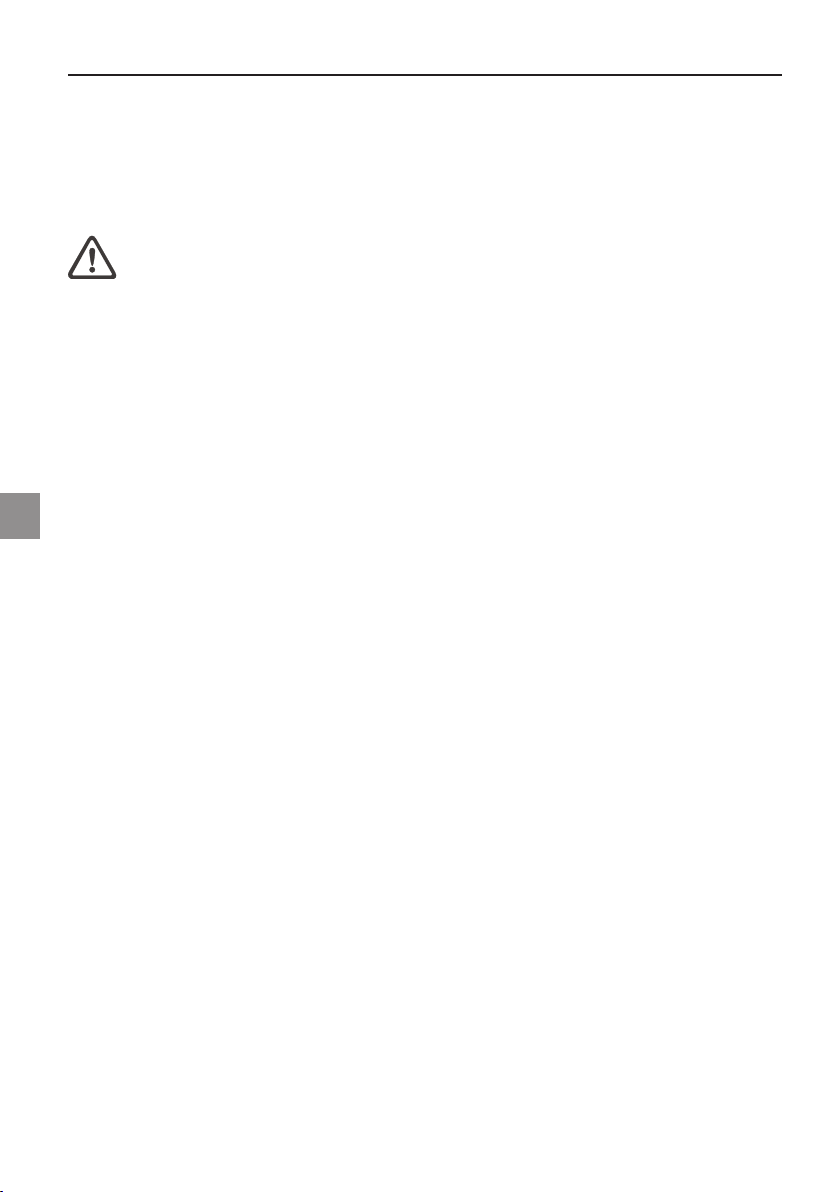
Indicações de segurança adicionais para equipamentos com
Wireless LAN
O seu computador portátil integra uma componente Wireless LAN e, portanto, as seguintes
indicações de segurança devem ser estritamente observadas ao lidar com ele:
• Desligue o computador portátil quando estiver num
avião ou viajar de automóvel.
• Desligue a componente de rádio do seu computador
portátil, se se encontrar num hospital, numa sala de
operações ou na proximidade de sistemas médicos
electrónicos. As ondas de rádio emitidas podem afectar
o funcionamento dos aparelhos médicos.
• Mantenha o seu computador portátil afastado a pelo
menos 20 cm de um pacemaker, visto que o funciona
mento correcto do pacemaker pode ser afectado pelas
ondas de rádio.
• As ondas de rádio emitidas podem causar ruídos inco
modativos em aparelhos de audição.
• Não aproxime o seu computador portátil com a com
ponente de rádio ligada a gases inflamáveis ou a áreas
onde se corre risco de explosão (p.ex., oficinas de pintura), porque as ondas de rádio emitidas podem provocar
uma explosão ou um incêndio.
• O alcance da ligação de rádio depende das condições
ambientais e circundantes.
• Na transmissão de dados através de uma ligação sem
fios também é possível que terceiros não autorizados
recebam dados.
-
-
-
A MAXDATA Computer GmbH não é responsável por interferências em rádios ou televisões
causadas por alterações não autorizadas neste aparelho. Além disso, a MAXDATA não as
sume qualquer responsabilidade pela substituição ou troca de cabos de ligação e aparelhos
que não tenham sido recomendados pela MAXDATA. O utilizador é o único responsável
pela eliminação de interferências causadas por tais alterações não autorizadas, assim como
pela substituição ou troca dos aparelhos.
58
Indicações importantes de segurança
-
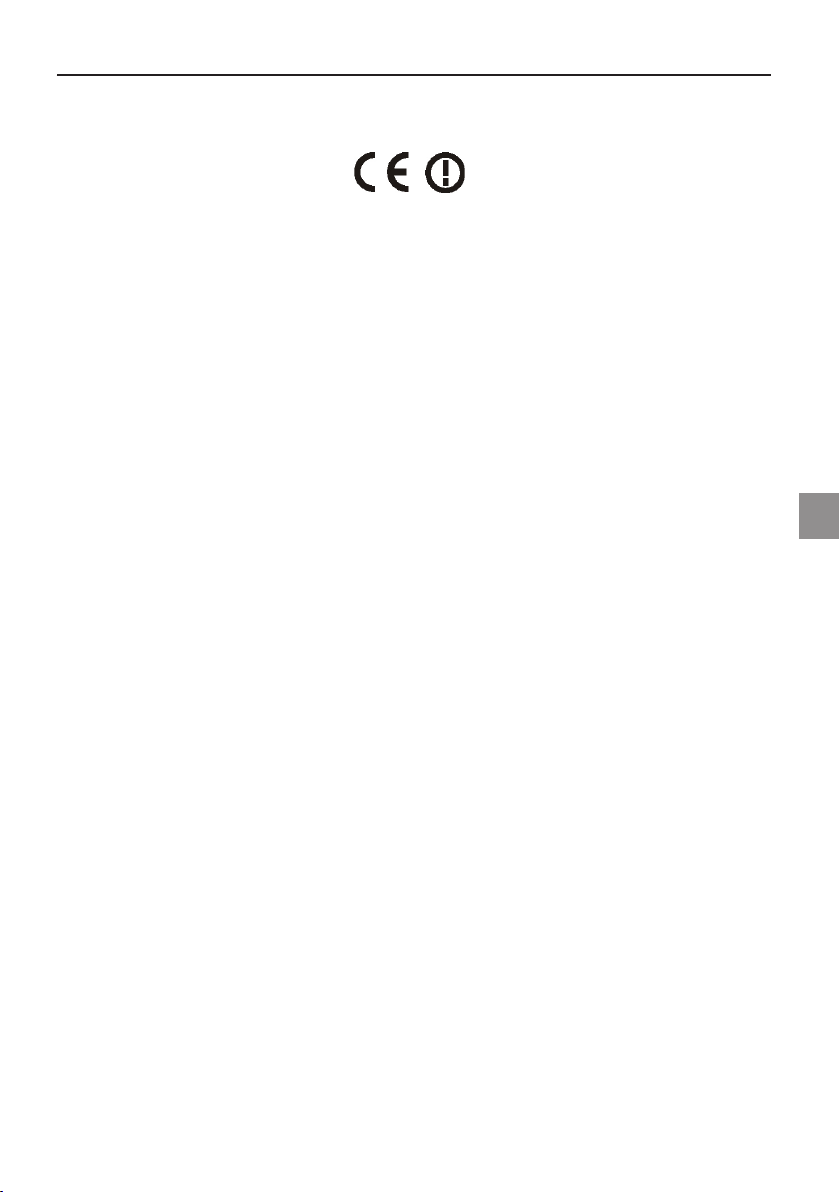
Símbolo CE para equipamentos com Wireless LAN e Bluetooth
O modelo do aparelho agora fornecido preenche os requisitos da Directiva 1999/5/CE do
Parlamento Europeu e do Conselho de 9 de Março de 1999 sobre instalações radiofónicas
e emissoras de telecomunicações e o reconhecimento mútuo da conformidade.
Este computador portátil pode ser utilizado na Bélgica, Alemanha, França, Grã-Bretanha,
Itália, Luxemburgo, Holanda, Áustria, Suíça, Espanha e Polónia.
Poderá encontrar informação actual sobre eventuais limitações ao funcionamento junto das
competentes autoridades do respectivo país. Se o seu país não consta da lista anexa, queira
por favor dirigir-se aos correspondentes serviços de inspecção, para saber se é permitida
a utilização deste produto no seu país.
Bélgica - www. bipt.be
Dinamarca - www.tst.dk
Alemanha - www.regtp.de
Finlândia - www.ficora.fi
França - www.art-telecom.fr
Grécia - www.eett.gr
Grã-Bretanha - www.oftel.gov.uk
Irlanda - www.cornreg.ie
Itália - www.agcom.it
Luxemburgo - www.etat.lu/ILT
Holanda - www.opta.nl
Áustria - www.rtr.at
Portugal - www.urt.gov.pt
Suécia - www.pts.se
Suíça - www.bakom.ch
Espanha - www.cmt.es
Islândia - www.pta.is
Liechtenstein - www.ak.li
Noruega - www.npt.no
PT
Computador Portátil MAXDATA ECO 4100 AW
59
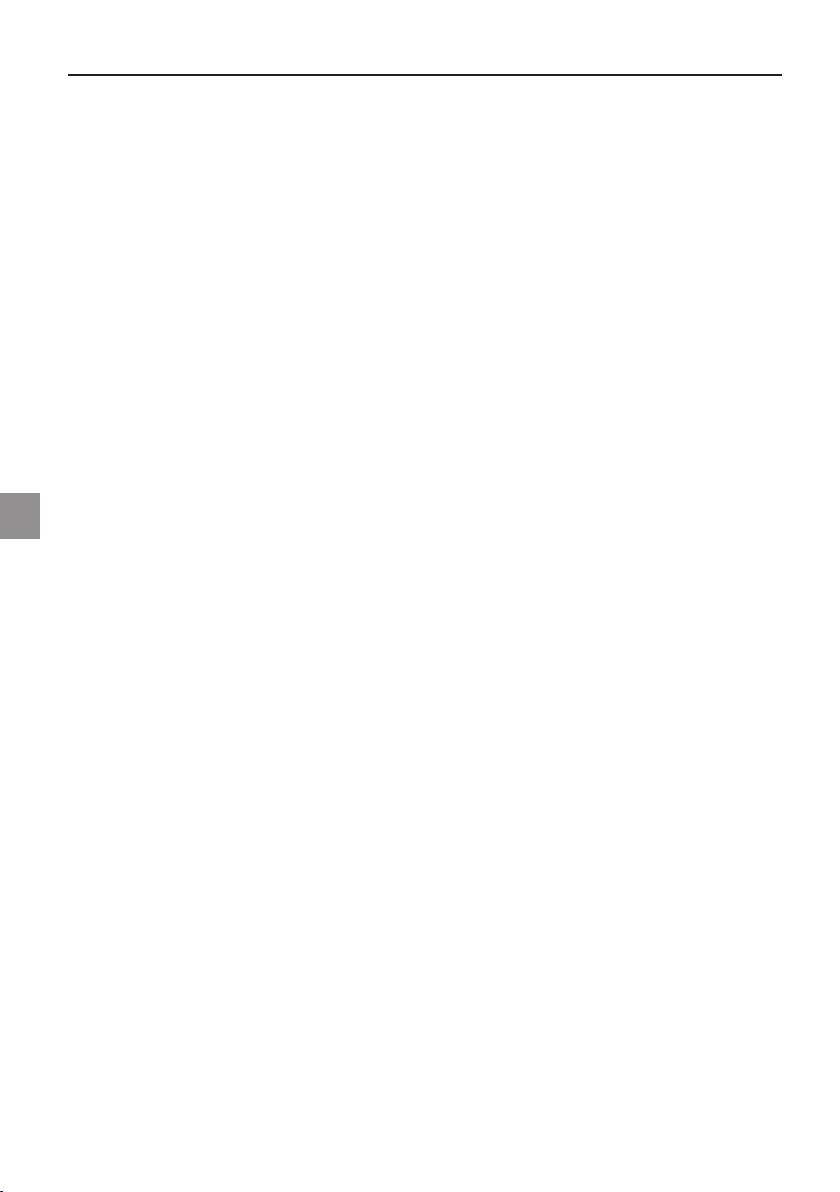
Limitações
França
Gama de frequências limitada: só os canais 10 a 11 (2457 MHz ou 2462 MHz) podem ser
utilizados em França. É proibido usar o aparelho fora de espaços fechados.
Informação: www.art-telecom.fr
Itália
É necessária uma autorização ministerial para o uso também em interiores. Entre em contacto com o vendedor a propósito do respectivo procedimento.
É proibido usar o aparelho fora de espaços fechados.
Informação: www.agcom.it
Holanda
É obrigatória uma licença para utilização no exterior. Entre em contacto com o vendedor a
propósito do respectivo procedimento.
Informação: www.opta.nl
60
Indicações importantes de segurança

Frequências de rádio para equipamentos com Wireless LAN
A informação que se segue corresponde à situação em Janeiro de 2002. Pode encontrar
informação actual nas autoridades competentes do seu país (p.ex., www.urt.gov.pt).
FREQUÊNCIAS
Os cartões e adaptadores de rede de rádio foram concebidos de acordo com a Norma IEEE
802.11b+g para funcionamento na banda de frequência ISM (Industrial, Scientific, Medical)
entre 2,4 e 2,4835 GHz. Como cada um dos 11 canais de rádio utilizáveis pelo processo
DSSS (Direct Sequence Spread Spectrum) requer uma largura de 22 MHz, estão disponíveis
no máximo três canais independentes uns dos outros (p.ex., 3, 8 e 11). Encontram-se nas
tabelas seguintes os canais permitidos no seu país:
Canal MHz Europa, R&TTE França, R&TTE
1 2412 X
2 2417 X
3 2422 X
4 2427 X
5 2432 X
6 2437 X
7 2442 X
8 2447 X
9 2452 X
10 2457 X X
11 2462 X X
PT
Computador Portátil MAXDATA ECO 4100 AW
61

Prescrições legais
CLÁUSULAS DE EXCLUSÀO PARA EQUIPAMENTOS COM
WIRELESS LAN
A instalação e utilização de um equipamento Wireless LAN só podem ocorrer em concordância com as indicações contidas na documentação do utilizador. A documentação do
utilizador faz parte do produto fornecido. Quaisquer alterações ou modificações executadas
no equipamento que não tenham sido expressamente autorizadas pelo fabricante podem
anular o direito do utilizador ao uso do equipamento. O fabricante não se responsabiliza por
interferências na recepção de rádio ou televisão causadas por modificações não autorizadas
do equipamento ou pela troca ou instalação de cabos e acessórios, caso estes não correspondam às recomendações do fabricante. É da responsabilidade do utilizador eliminar
todas as interferências que possam surgir como resultado das mencionadas alterações não
autorizadas, da troca ou da instalação de peças. Tanto o fabricante como os seus revend
edores e armazenistas não são responsáveis por danos ou infracções a prescrições legais
resultantes da não-observância destas directivas.
-
62

Fornecimento
Antes de iniciar a instalação do seu PC, certifique-se da presença de todas as peças.
Caso a embalagem do computador portátil não incluir qualquer peça indicada na lista de
itens fornecidos, contacte imediatamente o seu representante.
• Computador portátil
• Bateria
• CD utilitário
• Fonte de alimentação
• Cabo de alimentação
• Manual
• Unidade DVD Dual+/–RW DL
• Cabo para
Caso necessite de enviar o aparelho para reparação ou para preparação, deve utilizar a
embalagem original. Portanto, mantenha a embalagem bem guardada.
modem
PT
Computador Portátil MAXDATA ECO 4100 AW
63

64

A Preparação
Antes da primeira colocação em funcionamento deve familiarizar-se com os componentes
individuais do seu sistema.
Empurre os desbloqueamentos (1) para fora e puxe o monitor (2) para trás.
Figura 1
(1) Desbloqueamentos
(2) Puxe o monitor para trás
PT
(1) Monitor LCD
(2) Teclado
(3) TouchPad (superfície sensível ao
toque)
(4) Leitor de CDs
(5) LEDs de estado
(6) Teclas de iniciação rápida e botão
de ligar/desligar
(7) Microfone
Computador Portátil MAXDATA ECO 4100 AW
Figura 2
65

Colocação da bateria
3
3
A bateria encontra-se incluída no fornecimento do computador portátil. Esta bateria encontra-se parcialmente carregada.
Note que o tempo de carregamento da bateria é de três horas se o computador estiver
desligado ou de quatro a nove horas se estiver ligado.
É impreterivelmen
te necessário que a
bateria esteja completamente carregada,
aquando a primeira
colocação em funcionamento! Não separe
o computador portátil
da fonte de alimentação enquanto isto não
tiver acontecido.
Remoção da bateria
Figura 3
(1) Coloque a bateria, na direcção da seta, na respectiva
abertura.
(2) Pressione levemente a bateria até a ouvir a encaixar.
(3) Bloqueie a bateria.
A bateria pode agora ser carregada.
Figura 4
(1) Mova o desbloqueamento para a posição de aberto.
(2) Mantenha o interruptor de engate na posição de aberto.
(3) Retire a bateria do respectivo suporte.
Pode agora utilizar o computador portátil, servindo-se apenas
do adaptador de corrente.
66
A Preparação

Alimentação de corrente
O computador portátil encontra-se equipado com um cabo de alimentação, bem como
com uma fonte de alimentação universal auto-adaptadora. A fonte de alimentação pode ser
utilizada com uma qualquer tensão constante entre os 100 e 240 Volt.
Utilize a fonte de alimentação da seguinte forma:
1. Ligue o adaptador de corrente à entrada DC IN, situada na parte lateral do computa
dor portátil.
2. Ligue o cabo de alimentação à fonte de alimentação.
3. Ligue o cabo de alimentação a uma tomada.
O computador portátil
pode ser opcionalmente operado com bateria
ou corrente da rede.
A operação inicial
efectua-se com a fonte
de alimentação. Utilize
somente a fonte de alimentação juntamente
fornecida. A utilização
de um adaptador de
corrente inadequado
poderá danificar o
computador portátil.
A fonte de alimentação
não contém peças que
requerem manutenção.
-
PT
NUNCA ABRA O
ADAPTADOR DE
CORRENTE!
PERIGO DE VIDA!
Computador Portátil MAXDATA ECO 4100 AW
67

Ligar o computador portátil
Desta forma, encontram-se terminados os preparativos. Agora accione o botão ligar / desligar
para ligar o computador portátil.
Dica:
Em caso de falha de
um programa ou em
caso de falha do sistema, accione as
Teclas: Ctrl + Alt + Del.
Na maior parte dos
casos, isto permitir-lheá terminar unicamente
a tarefa que bloqueou
e reiniciar o computador portátil (arranque
normal). Caso isto
não funcione, mantenha premido o botão
ligar/desligar durante
mais de quatro segundos, o que desligará o
computador portátil.
Agora pode iniciálo novamente (nova
iniciação).
Por favor tenha em
atenção que, nos
sistemas operativos
Microsoft® Windows,
deve sempre desligar o
computador portátil da
seguinte forma: Clicar
no botão “Iniciar“.
Seleccionar „Terminar“.
Clicar em „Ok“.
Isto evita problemas
no disco rígido, ou
seja, no sistema operativo.
Com o computador portátil ligado, o botão ligar/desligar pode
desempenhar várias funções, dependendo das definições
de energia.
Na configuração por defeito, ao premir novamente o botão
irá desligar o computador portátil.
Figura 5
Depois da primeira ligação o sistema operativo é instalado.
Siga, por favor, as respectivas instruções.
Após a instalação e reiniciação, o computador portátil está
pronto a ser utilizado.
Poderá alterar nas funções gráficas e básicas, a resolução,
a intensidade da cor e a aparência do ambiente de trabalho
(desktop).
Para mais informações, consulte as indicações de instala
ção.
-
68
A Preparação

Gestão de energia
O seu sistema é compatível com o sistema de economização de energia APM.
Encontra a configuração básica da gestão de energia nos sistemas Microsoft
<Configurações> <Opções de energia>. Em caso de dúvidas, consulte a função de ajuda
do Microsoft
®
Windows®.
Aqui pode ajustar individualmente o comportamento no caso de diferentes estados de
carga da bateria.
Standby:
– reduzida alimentação de corrente –
O monitor fica negro e o disco rígido pára. A energia LED está intermitente. Premindo
o botão de ligar/desligar, o computador portátil regressa ao estado operacional normal.
O utilizador tem de aceder novamente.
Estado de repouso: – sem adaptador de corrente, ausência de consumo de energia –
O estado operacional actual é memorizado no disco rígido; o computador portátil é des
ligado. Todos os documentos abertos ou aplicações continuam disponíveis e inalterados
após a ligação.
Através da desconexão do computador portátil e separação da rede (puxar a ficha de
da fonte de alimentação) pode ser evitado qualquer consumo de energia.
• Indicação sobre a placa PC:
Nunca retire uma placa PC enquanto o sistema se encontrar no modo Save to Disk. Isto desactiva a ranhura
do PC. Isto poderá resultar numa alteração na configu
ração do sistema o que pode resultar em problemas da
próxima vez que reiniciar o computador portátil.
®
Windows®:
rede
-
PT
Computador Portátil MAXDATA ECO 4100 AW
69

70

Panorâmica do Sistema
Lado esquerdo
(1) Unidade óptica
(2) Botão de ejecção para a unidade óptica
(3) Desbloqueamento de emergência para a uni-
dade óptica (apenas com o computador portátil
desligado)
Lado direito
(1) Ranhura para placas PC
(2) Ranhura para placa de memória
(3) Emissor/receptor de infra-vermelhos (IrDA)
(4) Ligação IEEE 1394
(5) Tomada de altifalantes/auscultadores (com SPDIF)
(6) Tomada de microfone (mono)
(7) Porta de entrada de linha
(8) Saída S-Vídeo TV
(9) Porta de rede
(10) Porta do modem
Vista de frente
Figura 6
Figura 7
9
10
PT
(1) Desbloqueamento
(2) Leitor de CDs
(3) LEDs de estado
Computador Portátil MAXDATA ECO 4100 AW
Figura 8
71

Vista de trás
Todas as aberturas de
ventilação devem ser
mantidas livres em
qualquer circunstância.
O resultado seria um
sobreaquecimento do
aparelho.
Lado inferior
Todas as aberturas de
ventilação devem ser
mantidas livres em
qualquer circunstância.
O resultado seria um
sobreaquecimento do
aparelho.
Figura 9
(1) Portas USB
(2) Interface paralela (porta da impressora)
(3) Conector para monitor externo
(4) Tomada para adaptador de corrente
(5) Dispositivo anti-roubo Kensington
Figura 10
(1) Tampa do disco rígido
(2) Tampa da CPU
(3) Porta-cartões de visita
(4) Cobertura da memória e Mini PCI
(5) Placa de identificação
(6) Abertura da bateria
(7) Altifalantes
72
Panorâmica do Sistema

Explicação dos Indicadores LED
Figura 11
(1) Acesso à unidade
(2) Num Lock
(3) Caps Lock
(4) Scroll Lock
(5) Alimentação
(6) Bateria
(7) E-mail
(8) Wireless LAN
PT
Tabela 1
Símbolo Significado
Acende quando se acede ao disco rígido.s
Acende quando é activado o Num Lock.
Acende quando é activado o Caps Lock.
Acende quando é activado o Scroll Lock.
Acende quando o computador portátil é ligado. Aparece em estado intermitente no modo de economização de energia.
Acende quando a bateria está a carregar.
Intermitente quando tem novas mensagens de e-mail.
Acende quando a Wireless LAN é activada.
Computador Portátil MAXDATA ECO 4100 AW
73

Teclas de atalho
(Breves combinações de teclas com significado especial)
Para activar as teclas de atalho, mantenha a tecla Fn premida e accione, de seguida, a tecla
adicional desejada. Para aceder a determinadas funções, poderá ser necessário instalar o
programa Poweer4Gear+ e o software do TouchPad.
Tabela 2
Teclas Significado
Fn + F1 Alterna para o modo de economização de energia.
Fn + F2 Liga/desliga a rede sem fios (WLAN) e a função Bluetooth.
Fn + F5 Diminui a claridade do LCD.
Fn + F6 Aumenta a claridade do LCD.
Fn + F7 Liga/desliga o monitor LCD.
Fn + F8 Muda entre monitor LCD/monitor/ambos.
Fn + F10 Liga/desliga o altifalante.
Fn + F11 Reduz o volume.
Fn + F12 Aumenta o volume.
Fn + Ins Liga/desliga o monitor teclado numérico.
Fn + Del Liga/desliga a função Scroll Lock.
74
Panorâmica do Sistema

Os botões Quick (teclas iniciação rápida)
Os botões Quick Launch (botões de iniciação rápida) situam-se imediatamente acima do
teclado. Estes botões permitem o acesso directo a funções frequentemente utilizadas.
Caso as teclas não estejam ocupadas, encontrará o controlador para a sua activação, no CD
utilitário. Siga, por favor, as instruções respectivas do capítulo „Indicações de Instalação“.
Figura 12
PT
(1) Alterna entre os diversos modos de economização de
energia
(2) Inicia o programa de e-mail
(3) Inicia o browser da Internet
(4) Liga/desliga o TouchPad (superfície sensível ao toque)
(5) Botão de ligar/desligar
Computador Portátil MAXDATA ECO 4100 AW
75

O Teclado
O teclado do seu computador portátil possui todas as funções de um teclado compatível
com AT, tal como, alguns extras:
Máquina de escrever
Estas teclas correspondem às de uma máquina de escrever.
Teclas de função
Em muitos sistemas operativos (e aplicações) podem ser chamadas funções especiais
através destas teclas. Para mais informações consulte os respectivos manuais.
Teclas especiais
Através destas teclas (e combinações de teclas) são comandadas algumas funções de
Hardware.
Figura 13
(1) Teclas de função – para mais informações, consulte a tabela 2 (teclas de atalho)
(2) Tecla Fn
(3)
Tecla Microsoft® Windows® (Posição pode variar devido a diferentes layouts)
(4) Teclado numérico (prima a tecla Num Lock para activar este campo)
(5)
Tecla Microsoft® Windows® (Posição pode variar devido a diferentes layouts)
(6) Teclas de setas
76
Panorâmica do Sistema

O TouchPad (superfície sensível ao toque)
O sistema conFigura automaticamente o TouchPad (superfície sensível ao toque) integrado.
Caso utilize o Microsoft
ções básicas. Caso pretenda usar as funções expandidas, encontrará o controlador, para a
sua activação, no
Siga, por favor, as instruções respectivas do capítulo "Indicações de Instalação“.
(1) Campo sensor
(2) Botão esquerdo do “Rato“
(3) Botão direito do “Rato“
(4) Área de scroll: funciona como a roda de um rato
Indicação para canhotos: A maioria dos sistemas
operativos permite uma mudança dos botões dos
ratos.
®
Windows®, não necessita de instalar controladores para as fun-
CD utilitário.
Figura 14
O TouchPad (superfície sensível ao toque) operação
(1) Seleccionar
(2) Seleccionar, puxar e largar (Drag’n Drop)
(3) Duplo clique para execução/abertura de ficheiros
(4) Fazer Scroll
Durante a utilização do touchpad (superfície sensível ao toque) mantenha os dedos e o Pad
seco. O touchpad (superfície sensível ao toque) reage aos movimentos dos dedos. Quanto
mais leve for o movimento, melhor reagirá. Movimentos com mais força não resultam num
aumento de exactidão.
PT
Computador Portátil MAXDATA ECO 4100 AW
77

A unidade de CD-Rom /DVD
Para a colocação de um CD accione o botão de desbloqueamento no lado da frente da
unidade.
Figura 15 Figura 16
O CD é colocado no fuso com a etiqueta virada para cima, e é fixado com uma ligeira
pressão sobre o mesmo.
Volte a premir o carreto do CD, até este voltar a encaixar. Agora o CD pode ser lido.
Alguns CDs possuem um Autostart (arranque automático), isto é, as instalações ou também
CDs de música são iniciados automaticamente após a sua colocação.
Leitor de CDs
Utilizando as teclas situadas na parte da frente do computador portátil, pode agora reproduzir
CDs de áudio mesmo com o computador portátil desligado.
(1) Botão de ligar/desligar o leitor de CDs, quando o computador
portátil está desligado
(2) LED de leitor de CDs ligado, quando o computador portátil está
desligado.
(3) Prima suavemente: reproduz a faixa anterior do CD.Prima e man-
tenha premido: reduz o volume.
(4) Prima suavemente: reproduz a faixa seguinte do CD.Prima e man-
tenha premido: aumenta o volume.
(5) Interrompe a reprodução do CD.
(6) Pausa/retoma a reprodução do CD.
78
Panorâmica do Sistema

O slot (ranhura) para placas PC
O computador portátil está equipado com uma ranhura para placas PC. Esta é uma ranhura
PCMCIA 3,3 V / 5 V do Tipo II.
Para a colocação de uma placa PC, coloque a mesma no slot (ranhura), até ela encaixar.
Crie as ligações desejadas (por ex. ligação de rede).
Consulte também a documentação da placa respectiva.
Para a sua remoção pressione o botão
Eject (ejectar) ao lado do slot (ranhura).
Esta salta para fora e ejecta-se com
uma nova pressão da placa PC.
Figura 17
O slot (ranhura) de memória para placas PC
O computador portátil está equipado com uma ranhura combi. Esta ranhura está em
condições de receber memory sticks, MS Pro, placas SD (Secure Digital) e MMC (MultimediaCard).
Estas placas são pressionadas para o slot com a parte impressa para cima. Depois de estar
introduzida até ao encosto, a placa é reconhecida como unidade adicional. De seguida pode
aceder aos dados.
Para remover, retire a placa.
Nunca retire a placa enquanto os dados estiverem a ser escritos ou lidos!
PT
Computador Portátil MAXDATA ECO 4100 AW
Figura 18
79

O Modem de Dados / Fax
O sistema conFigura automaticamente o modem analógico integrado. Para a utilização
das funções do modem, una a tomada do modem, através do cabo de telefone, com uma
tomada analógica de telefone (não pode ser RDIS).
Devida utilização:
O modem pode ser conectado a todas as ligações analógicas na Europa.
A finalidade de utilização está reservada exclusivamente à troca de dados.
Não tente ligar o
modem com uma tomada
de telefone RDIS! O resultado seria uma destruição do aparelho.
Figura 19
A ligação LAN
O adaptador de rede incorporado oferece a possibilidade de ligar o seu computador a uma
ligação de rede de 10/100/1000Mbps ou Internet DSL.
A ligação efectua-se através de um cabo de ligação de rede Ethernet com fichas RJ45. Estes
são ligados ao computador portátil e a um hub de rede ou tomada DSL.
Nunca confunda a
ficha RJ45 de um cabo
de rede com uma ficha
RDIS! NUNCA tente
ligar o adaptador LAN
a uma tomada de
telefone RDIS!
O resultado seria uma
destruição do aparelho.
Figura 20
80
Panorâmica do Sistema

Indicações de Instalação
Recuperação dos controladores
O seu sistema possui um “Preload” no modo de entrega. Isto é, todos os dados e controladores necessários ou indispensáveis estão incluídos no disco rígido. No caso de ter
apagado ou formatado o seu disco rígido, os controladores necessários estão gravados no
CD utilitário fornecido. Após uma reinstalação do sistema operativo (p. ex. com um CD de
recuperação) poderá alterar de novo o seu computador portátil para um modo disponível.
O CD utilitário
O CD utilitário inicia-se automaticamente após a sua colocação. Se isto não acontecer, execute o ficheiro utility.exe a partir do seu ambiente de trabalho, clicando na unidade de CD.
No capítulo „Controlador“, seleccione os controladores que devem ser instalados.
Recomendação: Instale todos os controladores indicados de cima para baixo.
Adicionalmente, pode mais tarde instalar as funções expandidas a seu desejo no capítulo
„Utilitário“.
No manuseamento com o CD utilitário, siga as indicações do menu.
Configuração da resolução
Após a instalação do controlador gráfico pode ajustar a resolução para o tamanho desejado
(p.ex. 1280 × 800).
Isto faz-se da seguinte forma:
Clique com o botão do lado direito do rato numa zona qualquer do ambiente de trabalho
(Desktop)
Seleccionar <Propriedades>
Na janela “Propriedades do Monitor“ escolha “Definições“
Aqui poderá colocar o cursor de deslocamento para a resolução adequada.
Com a função <Assumir> estabeleça a resolução.
Nota relativa à interface de infravermelhos
Antes de utilizar a interface de infravermelhos pela primeira vez, o dispositivo deve ser
activado no BIOS do sistema.
Active a interface de infravermelhos da forma a seguir descrita:
(1) Durante o arranque do sistema, prima F2 para aceder ao menu BIOS do sistema.
(2) Utilize as teclas de setas para navegar para o item do menu “Advanced”
o subitem “► SuperIO Configuration” utilizando a tecla “Enter”.
(3) No menu seguinte, utilize a tecla
ne a definição
(4) Prima a tecla F10 para gravar esta definição e sair do menu BIOS do sistema.
“enabled”.
“Enter” para confirmar a opção “IR Port” e seleccio-
e seleccione
PT
Computador Portátil MAXDATA ECO 4100 AW
81

82

Especificações
Processador e plataforma
• Tecnologia Móvel AMD Turion™ 64: ML30 a ML40 (35 W), MT30 a MT34 (25 W)
• AMD Sempron™ Móvel: 2600+ a 3300+
• Pacote µFC-PGA
• SIS 756 & SIS 964L
Memória Principal
• Memória principal expansível até 2 GB DDR SDRAM
(A memória principal só pode ser expandida por pessoal especializado qualificado).
• Dois sockets PC-2700
Monitor e Vídeo
• Apresentação WXGA TFT de 15,4 polegadas. Resolução suportada 1280 × 800 com até
16,7 milhões cores
• Módulo gráfico: NVIDIA
PCI Express® x16
• Memória gráfica de 64 MB
• LCD simultâneo/ monitor externo
• Monitor externo:
Suporte até 1600 × 1200, 16,7 milhões cores
SODIMM (333 MHz)
®
GeForce™ Go 7300 com TurboCache™ Tecnologia –
PT
Capacidade de memória
• Um disco rígido E-IDE (2.5“, 9.5mm)
• Uma unidade de CD interna ou DVD ou Combo
• Uma ranhura das placas de memória
Áudio
• AC´97 som estéreo compatível com efeitos de som 3D
• Altifalantes estéreo incorporados
Computador Portátil MAXDATA ECO 4100 AW
83

Comunicações
• Função Gigabit Ethernet para 10/100/1000 Mbit/s, incorporada
• Módulo mini PCI de rede sem fios 802.11b+g
• Bluetooth v2.0 (opcional)
• Modem de software de dados/fax a alta velocidade V.90/92 de 56 Kbps
• Interface de infravermelhos
(opcional)
Aparelhos de introdução
• 86/ 87/ 88 Teclas teclado do Microsoft® Windows
• Touchpad (superfície sensível ao toque) ergonómico
• Teclas Quick Launch (iniciação rápida)
Ligações
• Uma ligaçãoVGAde 15 pólos
• Uma porta TV-out
• Uma tomada de saída estéreo (com SPDIF)
• Uma porta de entrada do microfone (mono)
• Uma ligação Line In
• Quatroligações USB (v2.0)
• Uma porta de telefone standard (RJ11)
• Ligação de rede standard (RJ45)
• Uma ligação de entrada de corrente contínua
• Uma ligação IEEE1394 i do lado esquerdo.
• Uma ranhura para placas PC do tipo II
• Uma porta de impressora (paralela, EEP/ECP)
®
Alimentação de corrente
• Bateria principal Li-Ion de 4400 mAh
• Adaptador de corrente alternada 100–240 V, AC 50–60 Hz, 90 W.
• Recarregar Sistema DESLIGADO: 2,5 h. (95 %)
Sistema LIGADO: 4 h. (95 %)
• ACPI Power Managemant totalmente protegido, Suspend to Disk, Suspend to RAM
84
Especificações

Sistema operativo
• O/S Microsoft® Windows® XP
Outras Indicações
• 284 (T) × 354 (B) × 36 (H) mm
• Peso 3,1 kg (dependendo do modelo)
• Temperatura de funcionamento: 5 a 35 °C
• Humidade de funcionamento: 20 a 80 % RH
• Temperatura de armazenamento: 10 até 65 °C
PT
Computador Portátil MAXDATA ECO 4100 AW
85

86

Detecção e solução de erros
Caso surja um problema ao trabalhar com o seu computador portátil, tente primeiro solucionar o problema com a a ajuda das seguintes informações.
Caso o problema persista, desligue primeiramente o sistema durante alguns minutos e
arranque novamente o computador. Embora perca todos os dados que não tenham sido
protegidos, o sistema poderá eventualmente funcionar de novo. De seguida, dirija-se ao
seu representante ou à assistência do cliente.
Apesar de premir o botão de ligar/desligar, o computador portátil permanece desli
gado.
Problema possível:
• Falta a bateria ou a mesma encontra-se instalada incorrectamente
Nota:
• O indicador de funcionamento não acende.
Resolução do problema:
• Certifique-se de que a bateria se encontra no local para a mesma e que está correcta
mente colocada.
• Certifique-se de que os contactos da bateria se encontrem directamente encostados.
• Ligue o computador portátil com a fonte de alimentação, para que a
exista) seja carregada.
Problema possível:
• Estado de carga baixo da
Nota:
• O indicador da bateria está intermitente.
Resolução do problema:
• Utilize o computador portátil, servindo-se do adaptador de corrente. Se o sistema não
iniciar imediatamente, desligue o computador portátil e reinicie-o.
A indicação do ecrã não funciona.
Problema possível:
• O modo de economização de energia encontra-se activado.
Nota:
• O indicador de suspensão está aceso.
Resolução do problema:
• Accione a tecla Ligar Desligar.
Problema possível:
• O ecrã não está correctamente ajustado.
Resolução do problema:
• Pressione a barra de espaços, caso necessário, repetidamente.
• Caso se encontre ligado um monitor externo, ligue o mesmo.
bateria
bateria (caso
-
-
PT
Computador Portátil MAXDATA ECO 4100 AW
87

Problema possível:
• No sistema encontra-se configurado um tipo de ecrã diferente do existente.
Resolução do problema:
• Prima a combinação de teclas Fn + F8.
• Caso se encontre ligado um monitor externo, conecte-o a uma fonte de energia e
ligue-o. Verifique as configurações para a claridade e o contraste.
O sistema não continua a trabalhar.
Problema possível:
• Foi accionada uma função de economização de energia.
Nota:
• O ecrã não desliga.
Resolução do problema:
• Prima uma tecla qualquer ou prima a tecla de serviço, caso os indicadores de estete
jam apagados.
Problema possível:
• Um erro de Software causou uma queda do sistema.
Resolução do problema:
• Pode obter mais indicações no manual do sistema operativo.
• Caso o problema não seja resolvido, efectue um novo arranque do sistema. Desta
forma perderá todos os dados que não tenham sido guardados! Se esta solução tam
bém não funcionar, desligue o computador portátil e volte a ligá-lo.
-
-
Em cada nova iniciação é efectuado um auto-teste
(POST). No caso de surgir um erro, surge uma mensa
-
gem de erro, a qual descreve o problema.
88
Detecção e solução de erros

Índice
A
Alimentação de corrente ................. 55, 69
Altifalantes ................................. 71, 72, 83
Aparência do ambiente de trabalho ....... 68
Auscultadores ........................................ 71
B
Bateria ..................... 53, 55, 56, 66, 69, 87
Bateria ou corrente de rede ...................
Botão ligar / desligar ..............................
67
68
C
Cabo de alimentação ....................... 56, 67
CD utilitário ........................... 63, 75, 77, 81
Choques eléctricos ................................ 56
Consumo de energia ............................. 69
Ctrl + Alt + Del ......................................
68
D
Diagnóstico de erros ................... 51, 87, 88
Direitos de garantia ................................ 56
E
Embalagem original ............................... 63
Entrada de linha ..................................... 71
Exactidão ............................................... 77
I
IEEE 1394 .............................................. 71
Indicações de instalação ........................ 68
Instruções .............................................. 68
Intensidade da cor ................................. 68
Interface paralela ...................................
IrDA .......................................................
72
71
L
LEDs de estado ............................... 65, 71
Leitor de CDs ................................... 65, 71
Ligação LAN .......................................... 80
Limpeza ................................................. 56
Lixo doméstico ................................
53, 55
M
Manutenção ........................................... 56
Máquina de escrever ..............................
Microfone ........................................ 65, 71
Modem ............................................ 63, 80
Monitor ....................................... 69, 87, 88
Monitor LCD .......................................... 65
Movimentos dos dedos .........................
76
77
N
Nova iniciação ........................................ 68
PT
F
Fonte de alimentação ..... 55, 56, 67, 69, 87
Fornecimento ........................................
Funções básicas e gráficas .................... 68
55
G
Gestão de energia ................................. 69
H
Hot Keys .................................................74
Humidade .............................................. 55
Computador Portátil MAXDATA ECO 4100 AW
P
Pessoal especializado ...................... 55, 56
Placas PC ............................................... 71
Placa de memória .................................. 71
Placa PC ................................................. 79
Porta de rede ......................................... 71
Porta do modem .................................... 71
Preparação ................................. 65, 66, 68
Primeira colocação em funcionamento .
66
Q
Quick Launch ......................................... 84
89

R
Radiação solar ........................................ 55
Ranhura para placas PC ......................... 71
Ranhura para placa de memória ............ 71
Recolha de lixo ...................................... 55
Rede .................................................
Representante especializado ...........
Resolução ........................................ 68, 81
57, 69
51, 55
S
Saída S-Vídeo TV .................................... 71
Sistema de economização de energia ... 69
Sistema operativo ...................... 51, 68, 88
SPDIF ..................................................... 71
Standby ..................................................
69
T
Teclado ..............................................65, 76
Teclas .....................................74, 76, 77, 84
Teclas de função .....................................76
Teclas de iniciação rápida ....................... 65
Teclas especiais ......................................
Tecla Fn ...................................................
Tensão ............................................. 52, 67
TouchPad ......................................... 65, 77
Trepidações ............................................ 55
76
76
U
Unidade DVD Dual+/–RW DL ................ 63
Unidade óptica ....................................... 71
USB ...................................................... 72
W
WLAN .................................................... 57
90
